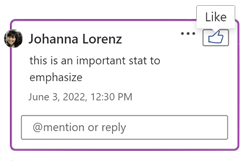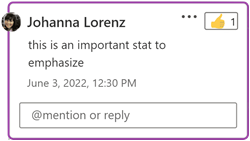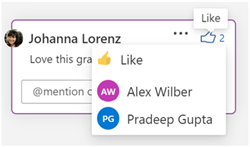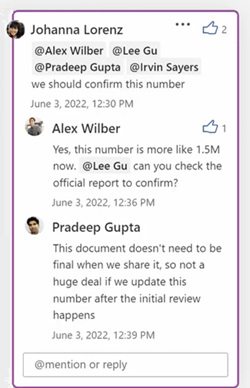Word veebirakendus võimaldab teil nüüd lisada oma reaktsiooni kommentaaridele ja vastustele. See funktsioon on käivitatud funktsiooniga Like , mis on esimene saadaolev reaktsioonitüüp koos teiste reaktsioonitüüpidega, mida järgida.
Reaktsiooni lisamine
-
Valige veebidokumendi Word olemasolev kommentaar või lisage uus kommentaar.
-
Valige kommentaarikaardi paremas ülanurgas nupp Like reaction (thumbs-up button). Vajaduse korral saate reaktsiooni eemaldamiseks uuesti valida.
-
Veenduge, et reaktsiooninupp on värviliseks muutunud, konkreetselt teie reaktsiooni tähistamiseks. Pange tähele ka külgnevate reaktsioonide arvu.
Näidustused ja suvandid
-
Kui hõljutate olemasolevate meeldimistega kommentaari kuvamiseks nupu Meeldib kohale, kuvatakse kasutajanimede loend, kus on näha, kes on kommentaari seni meeldinuks märkinud. Seda loendit värskendatakse reaalajas, kui töötate dokumendi kallal Word veebirakenduses.
-
Ikooni nummeral tähistab nende isikute koguarvu, kes on sellele konkreetsele kommentaarile reageerinud.
-
Kui teised on sellele kommentaarile varem reageerinud, saate nende nimede loendi kuvamiseks kursori viia reaktsiooninupule.
-
Samuti saate sirvida kommentaarilõime, et näha vastuseid eelmistele vastustele.
kommentaarilõimes eelmisele vastusele React
Lisaks kõige ülemale kommentaarile reageerimisele saate vastata ka kõigile teistele vestlusjadas olevatele kommentaaridele.
-
Muude jutulõnga kommentaaride kuvamiseks klõpsake seda laiendamiseks ja kerimiseks.
-
Kuvamiseks libistage kursoriga üle mis tahes konkreetse vastuse ja valige nupp Meeldib . Kui vastus sisaldab reaktsioone, on nupu Like ja count näidik püsiv.
Klaviatuuri hõlbustusfunktsioonid
React ainult klaviatuuriga kommentaarile
-
Dokumendi ankrutekstist kommentaarilõime liikumiseks vajutage klahvikombinatsiooni Alt+F12 .
-
Vajaduse korral liikuge allanoole abil jutulõnga mis tahes kommentaari juurde.
-
Fookuse nupule Meeldib viimiseks vajutage tabeldusklahvi (Tab).
-
Nupu Meeldib valimiseks kasutage sisestusklahvi (Enter) või tühikuklahvi.
-
Kui kommentaar või vastus sisaldab reaktsioone, saate klahvikombinatsiooni Alt + allanool abil viia fookuse kasutajaloendile ja liikuda loendis alla- ja ülesnoole abil.
Teadaolevad probleemid
-
Word veebirakenduses pole kommentaaride reaktsioonid teistel platvormidel (Windows, Mac, iOS, Android) veel koostööpartneritele nähtavad.
-
Mõnede vanemate dokumentide kommentaarid ei pruugi olla reaktsiooninupp, kuid äsja lisatud kommentaarid samasse dokumenti on reaktsiooninupp.
-
Alguses Like on ainus saadaolev reaktsioonitüüp. Sellele ja teistele platvormidele lisatakse muud reaktsioonitüübid.
Märkus.: Pidage meeles, et teistele on võimalik teie kommentaare redigeerida. Office'i dokumendi kommentaarid salvestatakse faili, nii et kõik, kellel on redigeerimisõigus teie failile, saavad teie kommentaari redigeerida.
Kättesaadavus
Kommentaarireaktsioonid on saadaval kõigile kasutajatele veebirakenduses Word.